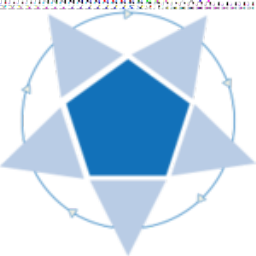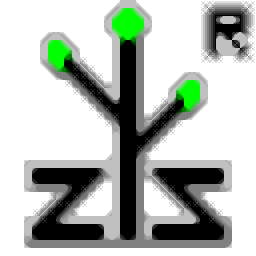SmartLock(cad图纸加密软件)
v8.1A+B 官方版- 软件大小:25.58 MB
- 更新日期:2019-12-24 16:53
- 软件语言:简体中文
- 软件类别:图像管理
- 软件授权:免费版
- 软件官网:待审核
- 适用平台:WinXP, Win7, Win8, Win10, WinAll
- 软件厂商:

软件介绍 人气软件 下载地址
SmartLock是一款非常实用的CAD图纸加密工具,此工具主要针对CAD图纸加密而设计,通过它进行加密的文件不会出现泄漏,同时还提供多个版本;小编为大家提供的此款工具支持两个模式,一个模式是针对CAD应用程序平台而设计加密模式,只要您的电脑中安装有对应的CAD程序,此工具安装完成后就会自动添加到用于界面,但是需要主要的是,此工具对CAD程序的版本有限制,目前只支持AutoCAD系列的2004-2014版;而另一个模式则是可以在没有CAD程序的条件下运行,并且同样可以对您电脑磁盘中的图纸进行加密,此模式需要加密狗,可以让您的图纸信息不会泄漏出去,同时也可以保护好您的知识产权;需要的用户可以下载体验
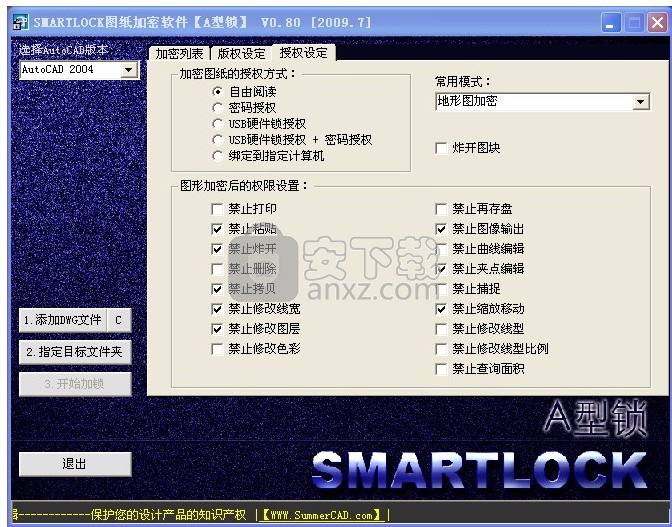
软件功能
虚拟屏幕印象,绝无还原可能:加密后文件仅仅存储的是AutoCAD在运行时的动态内存空间的虚拟屏幕印象,也只是一个印象。
印象不可还原,连软件开发者也没有办法还原图形。
加密高速度:加密过程需要的时间和AutoCAD打开一个文件差不多。
高保真:图面显示色彩、线型、精确位置等都保持与原图分毫不差。
禁止炸碎:若采用网上流行的特别工具炸碎,图形全部消失!!!
禁止捕捉、禁止插入到其他图中:盗图者即使重描,也难精确复制。
软件特色
使用此工具,用户可以让您的图纸不会被别人偷窥,还可以保护您的知识产权
属于您的图纸,您可以通过多种方式来让它更加安全,以为您提升其图纸价值
程序系统内置了三个模式,每一个模式都可以应用于不同的领域
此工具是目前国内唯一一款同时兼容多领域的CAD内核级加密工具
程序内置了A、B、C三个模式,总有一种是您想要的,同时也可以为您提供更多的帮助
安装步骤
1、用户可以点击本网站提供的下载路径下载得到对应的程序安装包
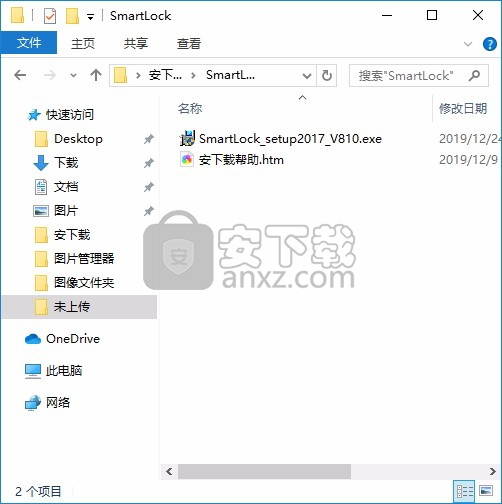
2、只需要使用解压功能将压缩包打开,双击主程序即可进行安装,弹出程序安装界面

3、强力建议:继续安装前请确保关闭正在运行的所有 AuotCAD程序!

4、在Win10中运行时,没有开始菜单栏启动方式,只有 AutoCAD内部菜,单图纸加密或 AutoCAD中键入命令 smartlockA并回车
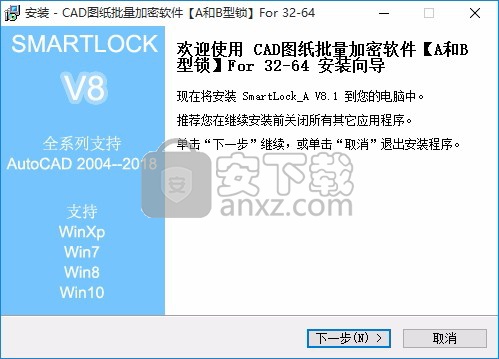
5、同意上述协议条款,然后继续安装应用程序,点击同意按钮即可
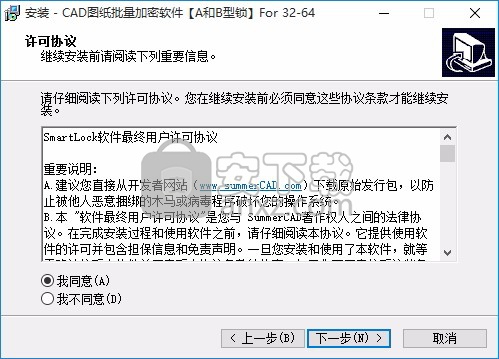
6、可以根据自己的需要点击浏览按钮将应用程序的安装路径进行更改
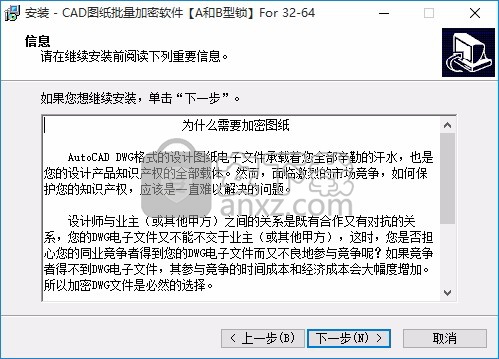
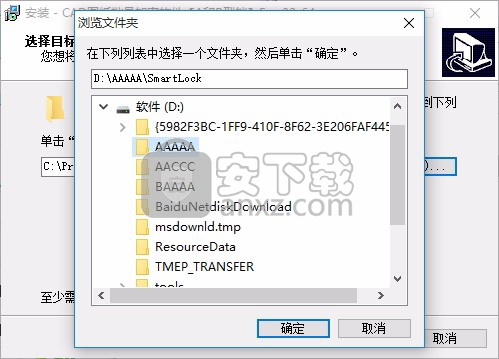
7、桌面快捷键的创建可以根据用户的需要进行创建,也可以不创建
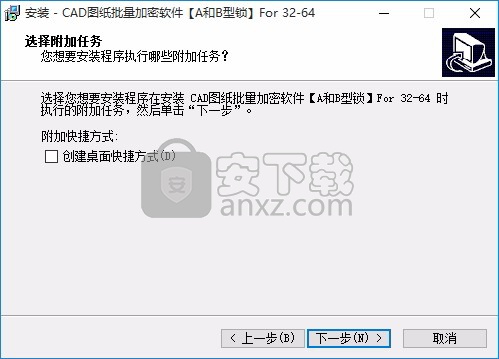
8、现在准备安装主程序,点击安装按钮开始安装

9、弹出应用程序安装进度条加载界面,只需要等待加载完成即可
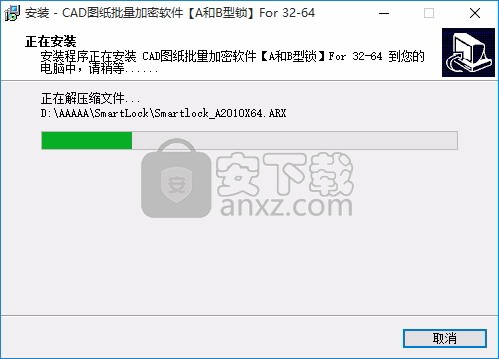
10、根据提示点击安装,弹出程序安装完成界面,点击完成按钮即可
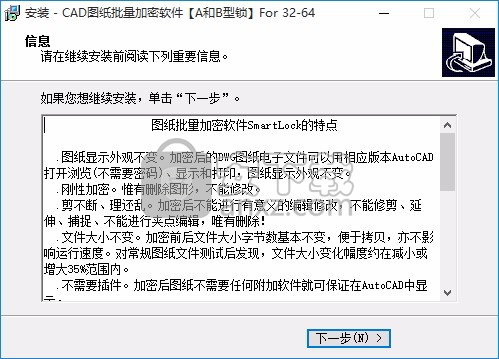

官方教程
V8同时支持以下两种工作模式如下
传统的外部界面与CAD通讯的模式支持AutoCAD 2004-2014,支持WinXp, Win7, Win8

位于CAD内部的命令模式,支持版本同上

含USB子锁加密模式,插一次USB狗,授权使用三个月启动方式:系统开始菜单->CAD图纸加密软件
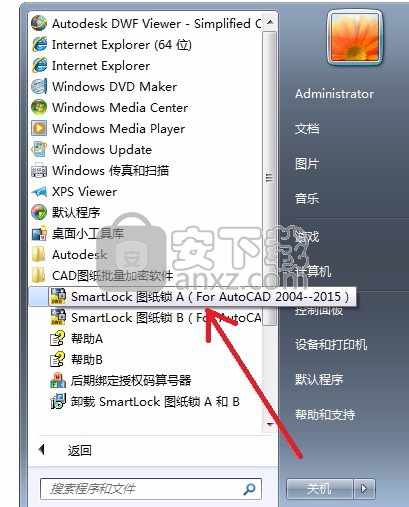
不含USB子锁加密模式,每次加密都需要插入 USB狗,启动方式:在AutoCAD内部点菜单[图纸加密]或命令 SmartlockA
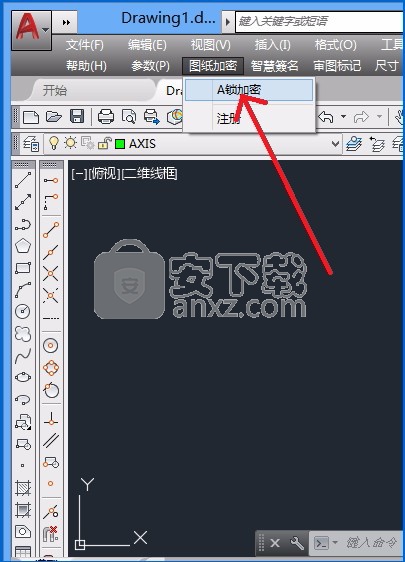
SmartLock[A型锁]软件运行步骤:
1、【启动软件】:从桌面图标或Window的开始菜单栏运行 SMARTLOCK,然后根据您的计算机上已经安装的AutoCAD版本,选择运行相应版本的AutoCAD。SMARTLOCK会自动启动相应版本CAD,您也可以事先手工启动AutoCAD。
启动后界面如下。
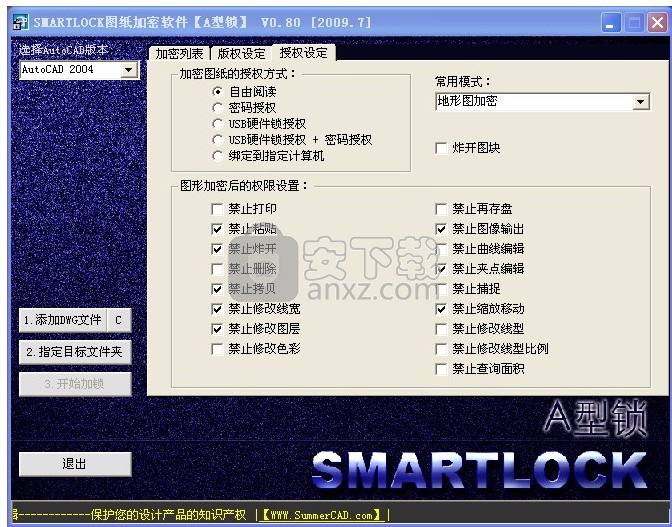
2、点击【添加DWG文件】,选取您需要加密的图纸文件,可一次选择多个文件,也可多次选择多个文件。
3、点击【指定文件夹】指定用于存放加密后文件的文件夹,选中您期望的文件夹,双击鼠标左键选中。建议指定空文件夹,不过本软件对加密后的文件自动在文件名后增加“A”,以保证不会覆盖原有文件。点击旁边的【C】可以清除文件列表。
4、点击【开始加密】。程序自动打开相应版本AutoCAD开始工作,并自动存盘,不需要人工干预。加密过程请不要操作AutoCAD。为提高运行速度,建议不要再同时打开AutoCAD。程序界面会适时现实加密过程和完成情况。
在点【开始加密】之前,可以设置[版权设定]和[授权设定],也可采用默认值。
加密后图纸如何显示?
显示图形需要插件,但会自动安装。
在存放加密后文件的文件夹中,自动复制了 acad.lsp 和 smart_view_setup.exe, 只要这两个文件和 dwg 文件放在一起,就能自动悄悄安装插件,自动显示加密后图形。也就是说拷贝整个文件夹到任何计算机,加密后的图形都能打开阅读。
若未复制上述两个文件、或与dwg不在同一个文件夹中、或AutoCAD中人为关闭了acad.lsp自动加载,会导致不能显示加密后图形,但会给出明确提示。请手动安装 smart_view_setup.exe,这时 acad.lsp已无任何用途。
问:安装的插件是否可以卸载?
答:可以卸载。[控制面板]=>[添加或删除程序]=>[SmartLock View] 卸载。
问:插件是否会影响对非加密图的操作?
答:若您未打开 SmartLock_A 加密后的图纸,插件不会自动运行。请不要把 acad.lsp 拷贝到 AutoCAD 的文件夹或其他图纸文件夹中。
问:如何打开或关闭加密权限显示?
答:命令 tipon \ tipoff 用来打开和关闭加密权限显示。

人气软件
-

CAXA EXB浏览器(CAXA电子图板) 14.74 MB
/简体中文 -

NIS-Elements Viewer(图像软件分析平台) 123.33 MB
/简体中文 -

云图图纸管理系统 87.6 MB
/简体中文 -
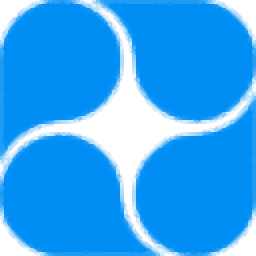
青墨素材管理器 61.6 MB
/简体中文 -

ACDsee(相片管理器) 22.1 MB
/简体中文 -

PixFiler(照片管理软件) 6.66 MB
/简体中文 -

KUSO Exif Viewer(照片信息查看器) 3.10 MB
/英文 -

九云图片管理 107 MB
/简体中文 -
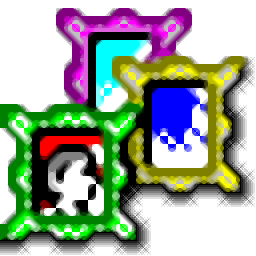
Photofamily(电子相册王) 26.40 MB
/简体中文 -
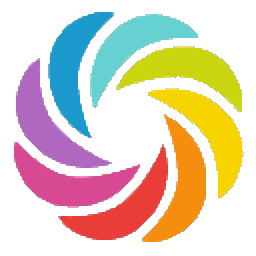
amazing carousel enterprise(网站轮播图片制作工具) 22.5 MB
/简体中文


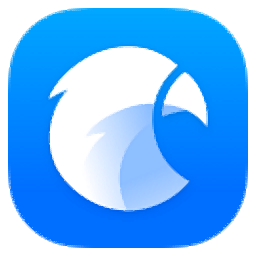 Eagle(图片管理必备工具) v3.0.42
Eagle(图片管理必备工具) v3.0.42  Billfish(免费图片素材管理软件) v3.0.32.10
Billfish(免费图片素材管理软件) v3.0.32.10 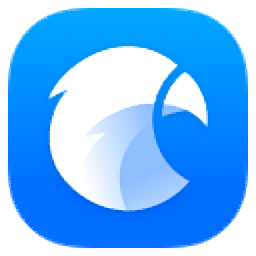 Eagle图片管理软件 v3.0.42
Eagle图片管理软件 v3.0.42  SwayAlbum Express (相册快车)V2.0
SwayAlbum Express (相册快车)V2.0 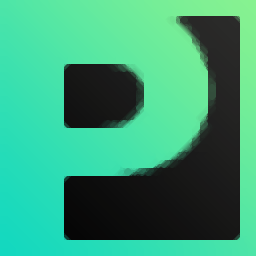 MAGIX Photo Manager(数字图像管理软件) v13.1.1.12
MAGIX Photo Manager(数字图像管理软件) v13.1.1.12  Corel AfterShot Pro 2 v2.1.2.10
Corel AfterShot Pro 2 v2.1.2.10